Windows 11 Impossible de changer le fond d'écran : 10 façons de forcer cela
 Changer le fond d’écran de votre ordinateur Windows est un moyen pratique de le personnaliser. Ne pas pouvoir le faire peut être frustrant, surtout lorsqu’il y a tant de superbes papiers peints disponibles.
Changer le fond d’écran de votre ordinateur Windows est un moyen pratique de le personnaliser. Ne pas pouvoir le faire peut être frustrant, surtout lorsqu’il y a tant de superbes papiers peints disponibles.
Heureusement, il existe de nombreuses façons de corriger cette erreur - à condition que votre copie de Windows 11 soit activée. Et même si ce n’est pas le cas, il existe des moyens de surmonter cet obstacle.
Pourquoi ne puis-je pas changer le fond d’écran de mon ordinateur ?
Avant de passer aux solutions, il est important de comprendre pourquoi un papier peint ne change pas et quelles circonstances provoquent cette erreur en premier lieu.
- Fichiers corrompus affectant les fichiers système - La corruption des données peut être causée par un arrêt inapproprié de l’ordinateur ou un logiciel défectueux. Vous devez effectuer une analyse DISM pour résoudre ce problème.
- Des logiciels malveillants ont infecté votre ordinateur - Comme les données corrompues, un virus informatique peut empêcher certaines fonctions de fonctionner. Vous devez utiliser un logiciel antivirus pour nettoyer cela.
- Votre système est obsolète - Tout ce que vous devez faire pour corriger cette erreur est de télécharger et d’installer la dernière mise à jour de Windows.
- Le papier peint que vous voulez n’est pas pris en charge - Certains sites Web utiliseront le format Webp pour leurs images afin d’économiser de l’espace sur leur site, mais ils ne fonctionneront pas comme fonds d’écran.
Comment puis-je changer le fond d’écran de mon ordinateur ?
Avant de procéder à l’une des solutions suivantes, il est fortement recommandé de créer une sauvegarde d’image système au cas où quelque chose tournerait mal dans le processus et que vous voudriez revenir en arrière.
Cela peut prendre un certain temps, mais la restauration d’une sauvegarde d’image système garantit que tout est à sa place. Cela dit, passons en revue les différentes solutions : à la fois simples et complexes.
- Un redémarrage rapide est de loin la chose la plus facile que vous puissiez faire. La plupart du temps, le redémarrage permet à votre ordinateur de revenir avec une ardoise vierge.
- Effectuez un démarrage propre de votre ordinateur Windows 11 et essayez de changer l’arrière-plan de votre ordinateur. Si vous pouvez le faire en mode de démarrage propre, vous avez une mise à jour Windows défectueuse que vous devrez désinstaller.
- Il est également recommandé de désactiver les paramètres de synchronisation de Windows 11. Vous pouvez le faire en lançant le menu Paramètres et en allant à la section Sauvegarde de Windows de l’onglet Comptes.
- Comme indiqué précédemment, des fichiers corrompus peuvent interférer avec le système. Vous devriez effectuer une analyse SFC avec l’invite de commande pour nettoyer les fichiers corrompus.
1. Désactiver la fonction diaporama dans les paramètres
-
Lancez le menu Paramètres, allez à l’onglet Personnalisation et sélectionnez Fond d’écran.
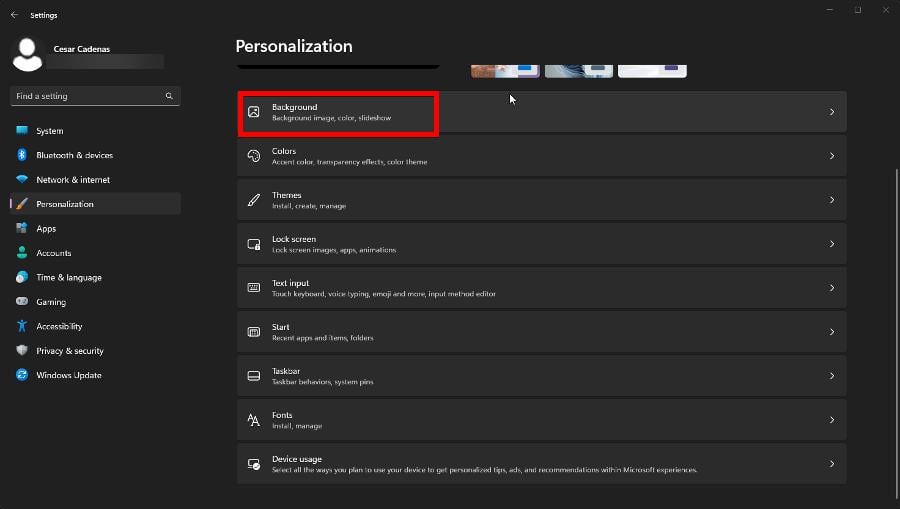
-
Cliquez sur Diaporama à côté de Personnaliser votre fond d’écran.
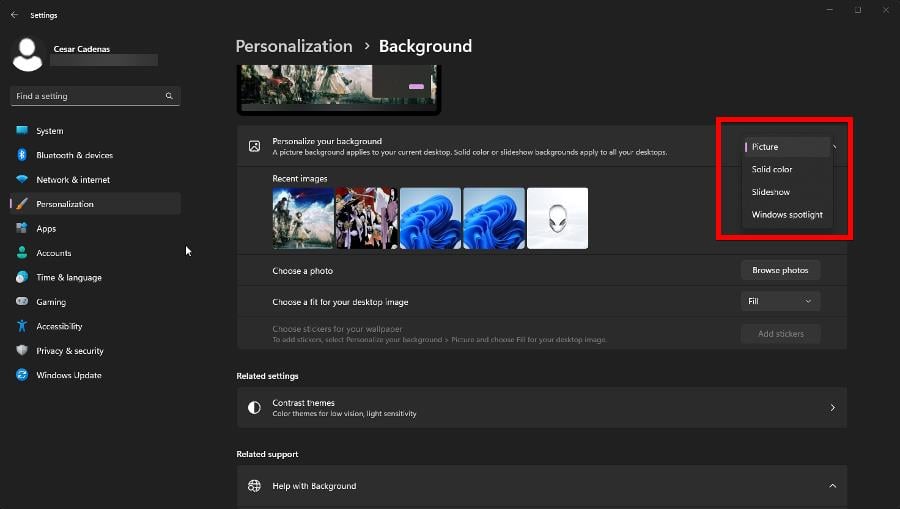
- Sélectionnez Image.
-
Si vous souhaitez toujours garder Diaporama, assurez-vous que le bouton à côté de Mélanger l’ordre des images est désactivé.
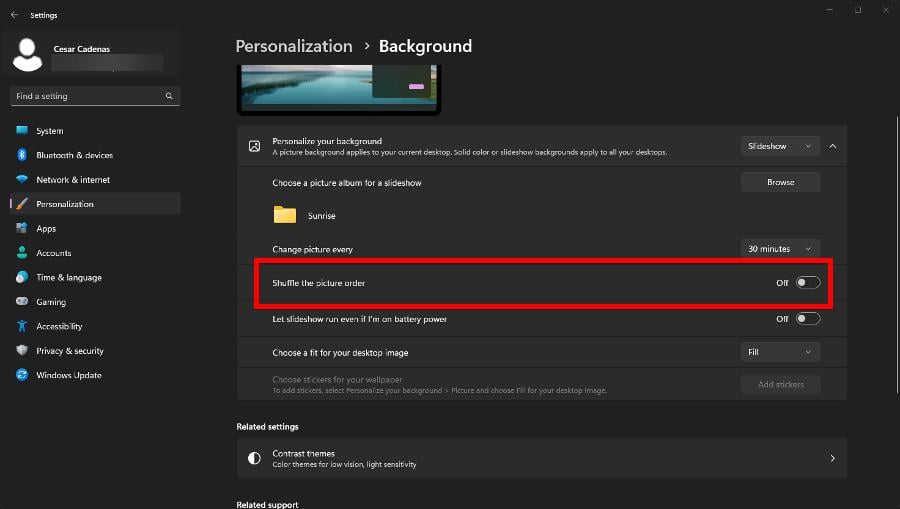
2. Supprimer le fichier de fond d’écran Transcodé corrompu
- Cliquez sur le logo Windows dans le coin inférieur gauche et sélectionnez Exécuter.
-
Dans la commande Exécuter, entrez ce qui suit et cliquez sur OK : %USERPROFILE%\AppData\Roaming\Microsoft\Windows\Themes\
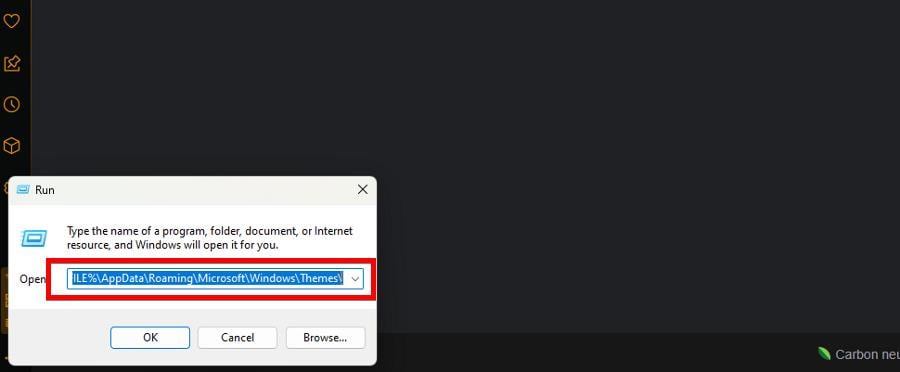
-
Dans la fenêtre de l’Explorateur de fichiers qui apparaît, cliquez avec le bouton droit sur TranscodedWallpaper et sélectionnez Renommer dans le menu contextuel.
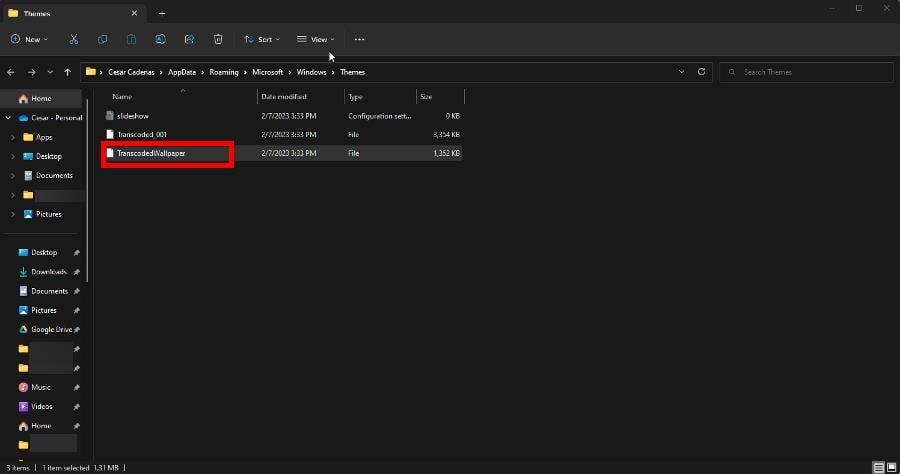
- Renommez-le en TranscodedWallpaper.old.
-
Si un fichier appelé slideshow est présent, double-cliquez dessus, il s’ouvrira dans Notepad. Mettez en surbrillance tout le texte, puis supprimez-le.
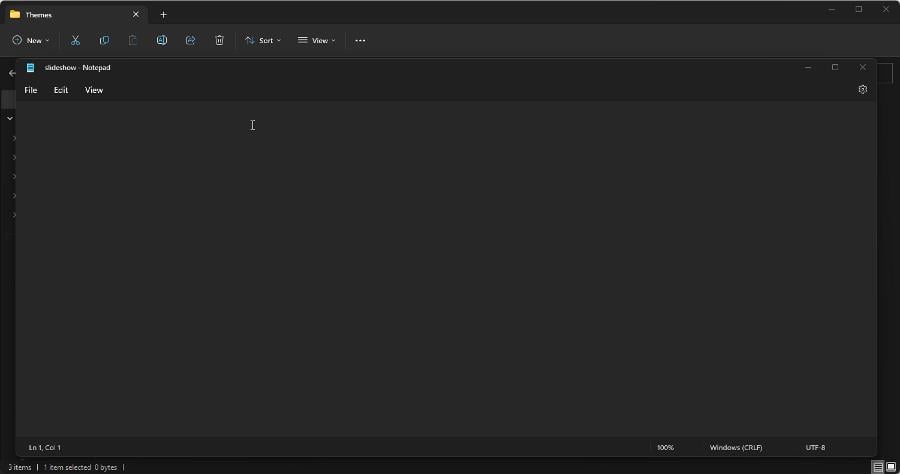
- Sélectionnez Fichier, puis Enregistrer. Fermez le fichier diaporama.
- Fermez la fenêtre de l’Explorateur de fichiers et localisez l’image définie comme fond d’écran.
- Essayez d’appliquer l’image comme fond d’écran de votre ordinateur Windows 11. Cela devrait fonctionner. En savoir plus sur ce sujet
- Microsoft remplace JScript par JScript9Legacy pour une meilleure sécurité dans Windows 11
- La version 27898 de Windows 11 ajoute de petites icônes de barre des tâches, une récupération rapide, un partage plus intelligent
- La version 27898 de Windows 11 corrige le bug qui ramène le son de démarrage classique de Vista
- La version 22631.5696 de Windows 11 est déployée sur le canal Beta avec des corrections importantes
3. Ajuster les paramètres de suppression de l’arrière-plan
-
Lancez le Panneau de configuration et cliquez sur Centre de facilitations d’accès. Si vous ne le voyez pas, assurez-vous que l’affichage est réglé sur Grandes icônes.
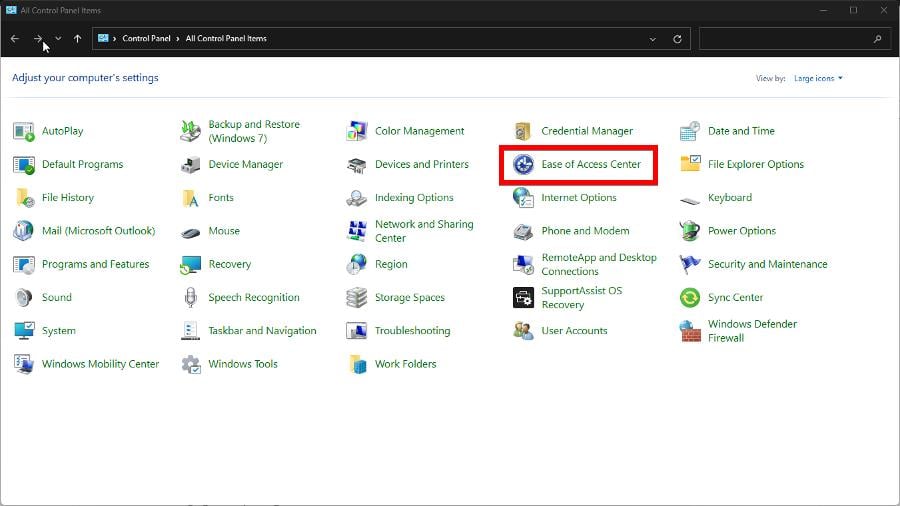
-
Cliquez sur Rendre l’ordinateur plus facile à voir dans la section Explorer tous les paramètres.
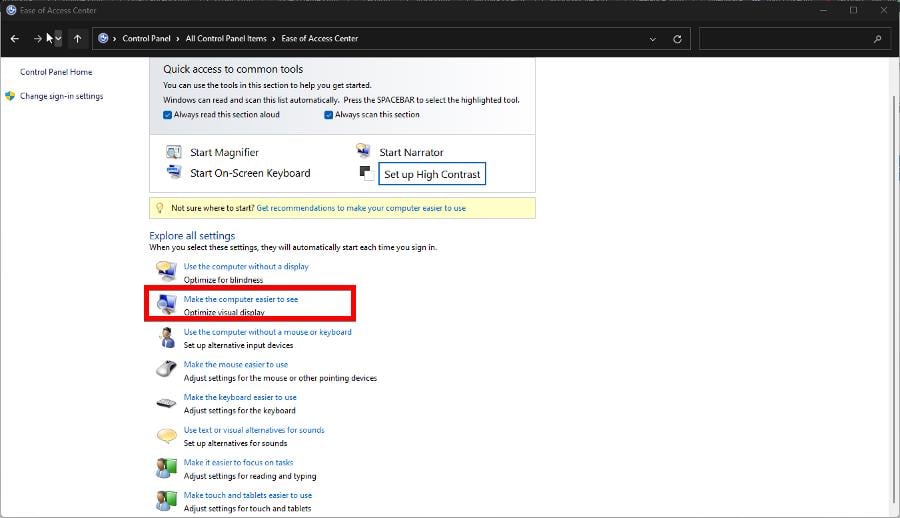
-
Décochez la case à côté de Supprimer les images d’arrière-plan si elle est activée.

- Cliquez sur Appliquer, puis sur OK.
4. Vérifiez les politiques de groupe
-
Comme pour la première solution, ouvrez la commande Exécuter et tapez gpedit.msc. Cliquez sur OK.
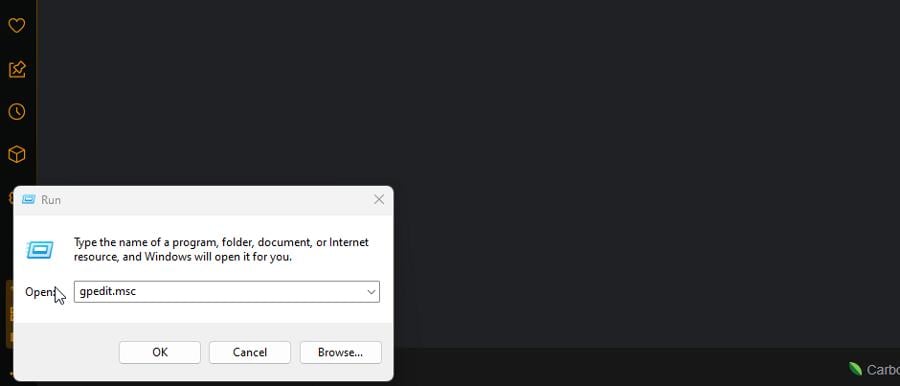
-
Dans l’ Éditeur de stratégie de groupe local, développez Modèles administratifs sous Configuration utilisateur.
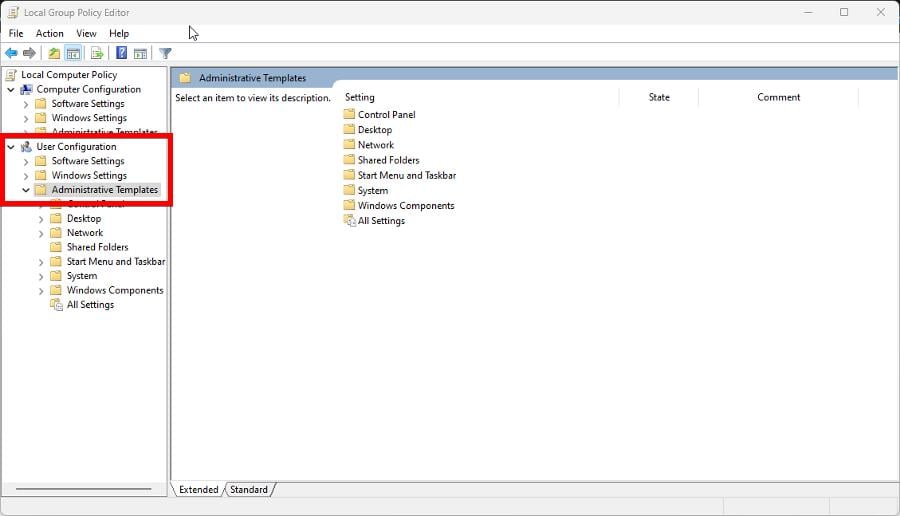
-
Cliquez sur le dossier Panneau de configuration, puis sélectionnez Personnalisation.
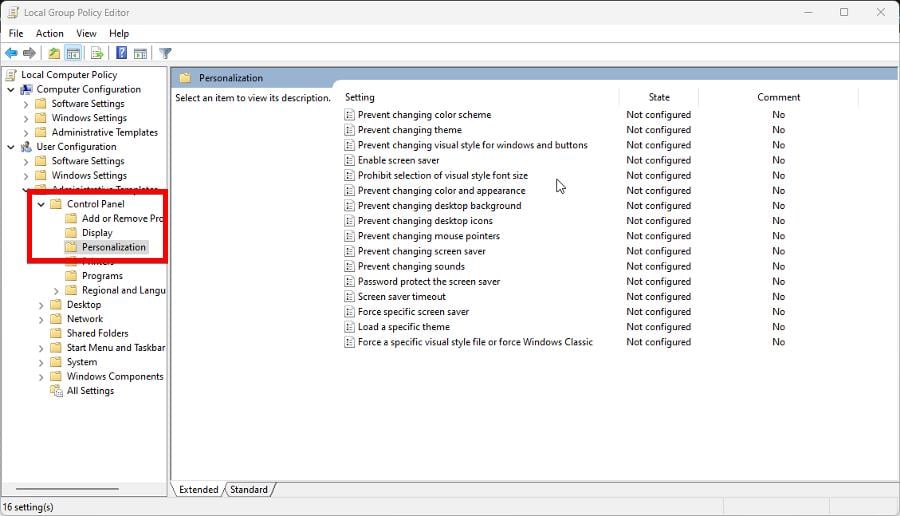
- Double-cliquez sur Empêcher le changement de fond d’écran du bureau pour l’ouvrir.
-
Dans la nouvelle fenêtre qui apparaît, sélectionnez Non configuré.
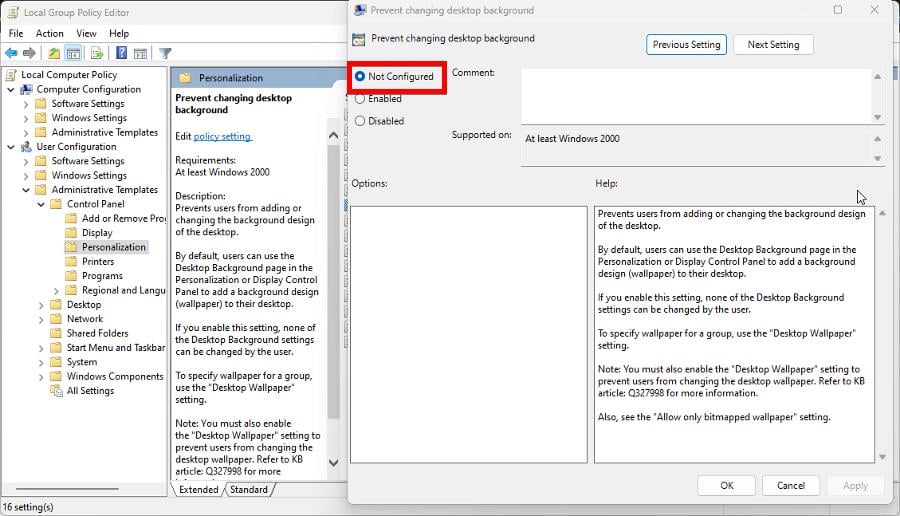
- Cliquez sur Appliquer, puis sur OK.
L’Éditeur de stratégie de groupe est normalement exclusif à la version Pro de Windows 11. Cependant, il est possible d’activer l’outil sur Windows 11 Home. Cela nécessite de faire fonctionner un fichier batch spécifique dans Notepad.
5. Désactiver des fichiers spécifiques dans l’Éditeur du Registre
- D’abord, lancez l’ Éditeur du Registre.
-
Copiez et collez la direction suivante en haut de l’ Éditeur du Registre : HKEY_LOCAL_MACHINE\SOFTWARE\Microsoft\Windows\CurrentVersion\Policies
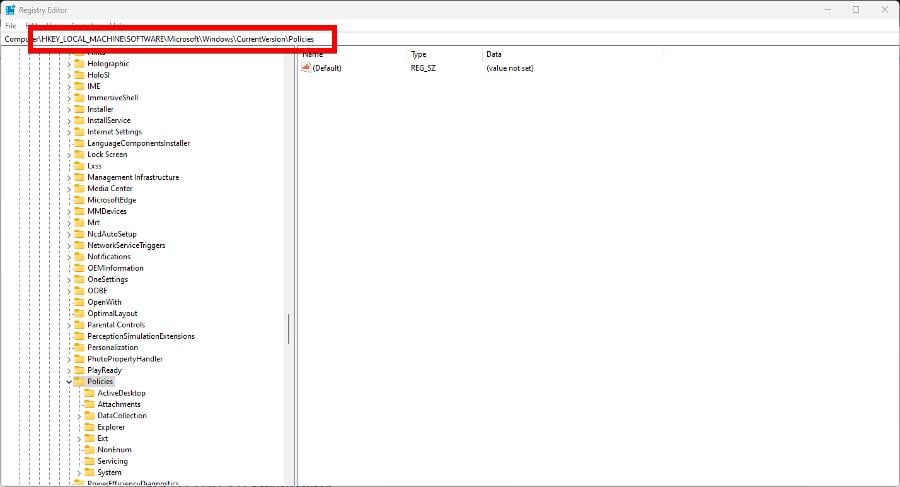
-
Dans Policies, cliquez sur ActiveDesktop.
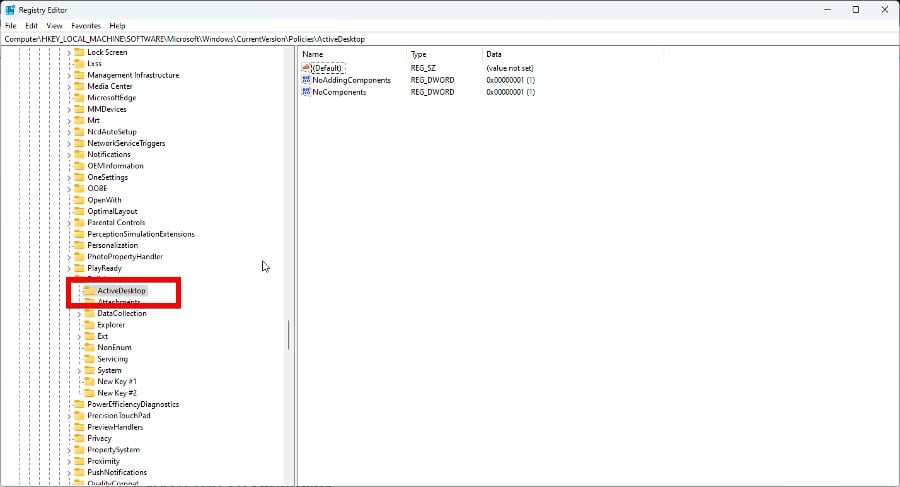
- Sur le côté droit de la fenêtre, faites un clic droit et survolez Nouveau. Choisissez DWORD.
- Renommez la valeur DWORD en NoChanging WallPaper.
-
Double-cliquez et définissez la Valeur de données sur 1. Cela empêchera tout changement de fond d’écran du bureau.
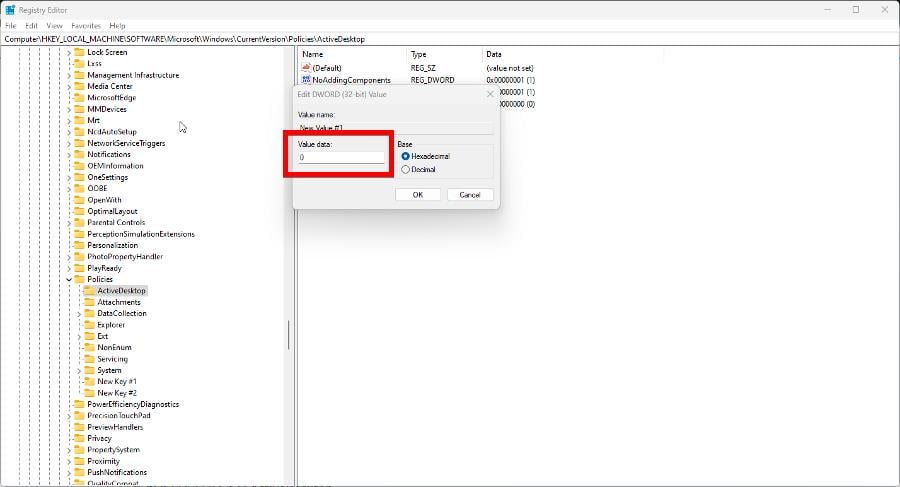
- Si vous ne voyez pas ActiveDesktop, faites un clic droit sur Policies, survolez Nouveau, et sélectionnez Clé.
- Renommez la Clé en ActiveDesktop.
6. Définissez un fond d’écran sans nécessité d’activer Windows
- Localisez l’image que vous souhaitez utiliser comme fond d’écran de votre ordinateur et ouvrez-la dans l’application Paint.
-
Cliquez sur Fichier, survolez Définir en tant que fond d’écran de bureau, et choisissez l’une des options de placement.
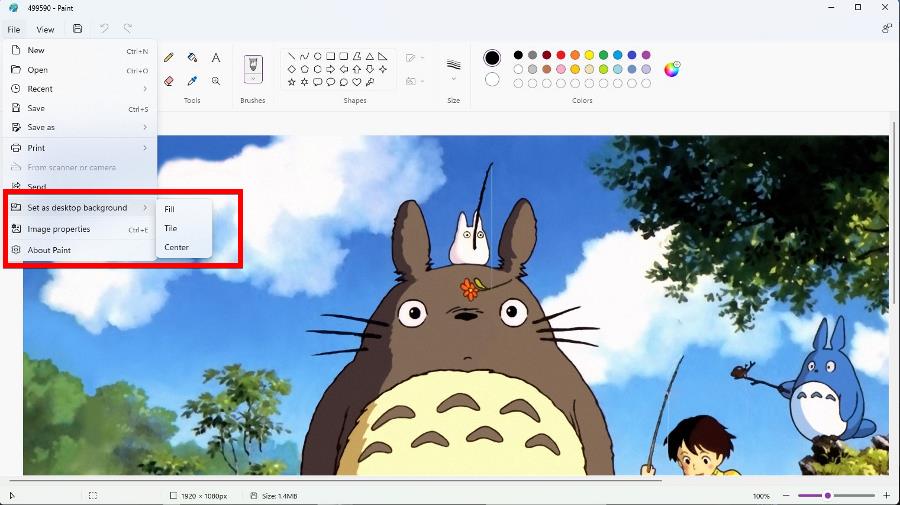
- Si cela ne fonctionne pas, ouvrez l’image dans l’application Photos.
-
Cliquez sur les trois points en haut de la fenêtre. Survolez Définir en tant que et choisissez Fond d’écran.
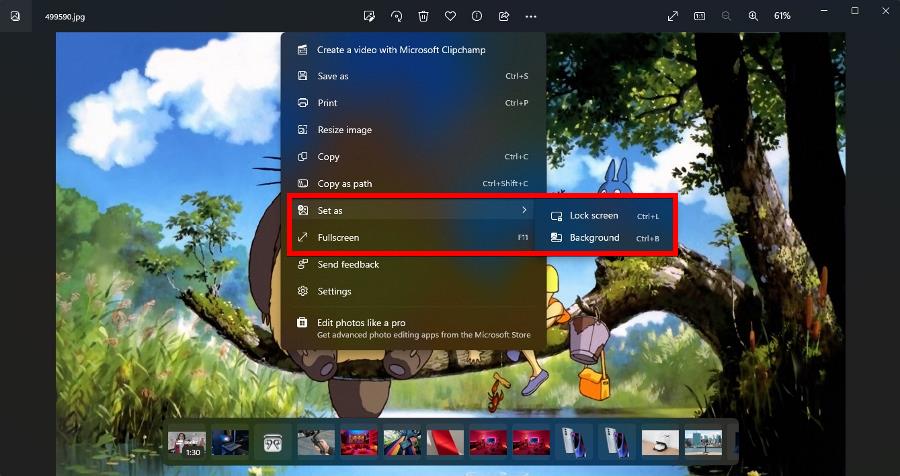
Que puis-je faire si le fond d’écran change constamment ?
Certaines personnes ont le problème inverse, à savoir que leur fond d’écran change toujours pour autre chose. Il existe plusieurs moyens de résoudre cela, comme ajuster le plan d’alimentation de l’ordinateur et désactiver Diaporama.
Si cela ne fonctionne pas, vous devez supprimer les fichiers dans le dossier Thèmes de Windows 11. En plus du fond d’écran, vous devriez ajouter un skin à votre ordinateur pour porter la personnalisation de l’ordinateur à un niveau supérieur.
Et l’une des meilleures applications est appelée Rainmeter, qui peut complètement changer l’apparence de votre machine Windows 11. C’est un peu de travail à configurer, mais ça en vaut la peine à la fin.
Avez-vous réussi à compléter la procédure ? Faites-le nous savoir dans la zone des commentaires ci-dessous.













